Trekstor DataStation maxi classic Handleiding
Trekstor
Harde schijf
DataStation maxi classic
Bekijk gratis de handleiding van Trekstor DataStation maxi classic (82 pagina’s), behorend tot de categorie Harde schijf. Deze gids werd als nuttig beoordeeld door 66 mensen en kreeg gemiddeld 4.4 sterren uit 33.5 reviews. Heb je een vraag over Trekstor DataStation maxi classic of wil je andere gebruikers van dit product iets vragen? Stel een vraag
Pagina 1/82

DE
EN
FR
IT
ES
PT
NL
SE
TR
PL
HU
GR
RU
UA
SI

DE 2
b BEDIENUNGSANLEITUNG
i Bei Problemen mit diesem Produkt ist kompetente Hilfe schnell zur Hand! Nur in den seltensten Fällen ist es
notwendig, dass Sie dieses Produkt zu Ihrem Händler bringen. Auf unserer Website www.trekstor.de unter
“ “ finden Sie Antworten auf die häufigsten Fragen. Sie können natürlich auch gerne über das Service“ + “Support
Support-Formular auf unserer Website, per E-Mail oder Telefon (siehe Rückseite dieser Anleitung) mit unserem
preisgekrönten Support Kontakt aufnehmen. Sie werden erfreut sein, wie schnell wir Ihnen weiterhelfen können.
Wir gratulieren Ihnen zum Kauf der TrekStor DataStation und sind sicher, dass Sie viel Freude mit
diesem Produkt haben werden.
Systemanforderungen
Windows® Vista/XP/2000, Mac® OS X:
Für diese Betriebssysteme werden keine weiteren Treiber benötigt. Bitte beachten Sie, dass für Windows®
2000 mindestens Service-Pack 4 und für Windows® XP mindestens Service-Pack 2 installiert sein muss.
iBitte beachten Sie, dass “Nero BackItUp 2 Essentials“ zur Verwendung mit Microsoft Windows® XP/Vista
bestimmt ist.
1) Inbetriebnahme
iIhre DataStation besitzt ein modernes Stromspar-Management (Auto-Off-Technology), das diese bei Nicht-
benutzung in einen Ruhemodus versetzt. Die Auto-Off-Technology wird bei der Erkennung Ihrer DataStation
durch den Computer automatisch aktiviert. Wenn Sie Ihre DataStation von der Stromversorgung trennen
(z. B. über eine schaltbare Mehrfachsteckdose), wird die Auto-Off-Technology deaktiviert. Diese steht nach einer
erneuten Erkennung Ihrer DataStation durch den Computer wieder zur Verfügung.
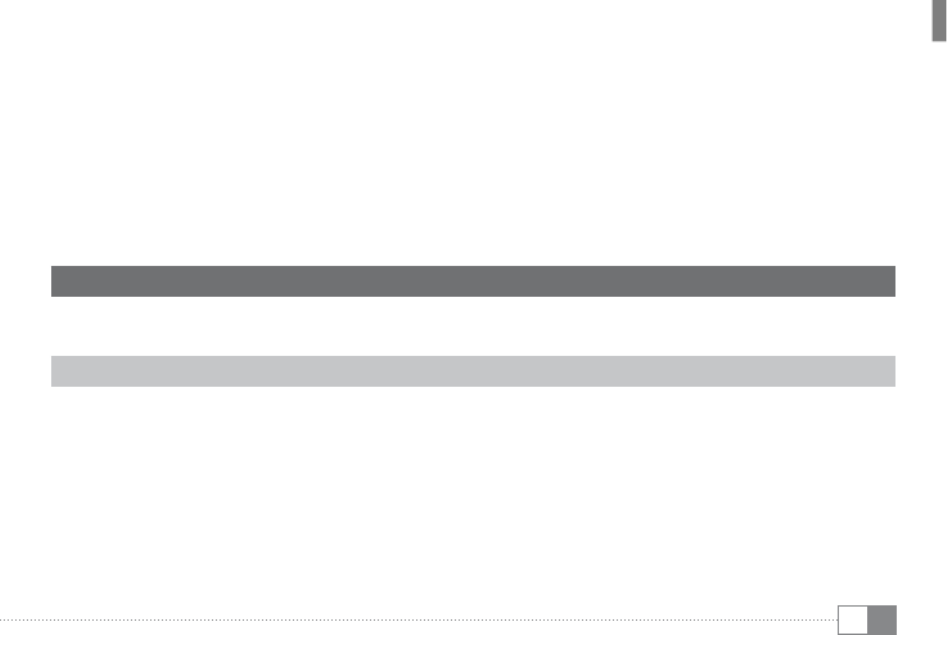
DE
3
• Schließen Sie zuerst das mitgelieferte Netzkabel, sofern vorhanden, am Netzteil an und stecken Sie den
Netzstecker in eine Steckdose. Verbinden Sie das Netzteil mit dem "Power"-Anschluss der DataStation.
Verwenden Sie bitte ausschließlich das mitgelieferte USB-Anschlusskabel, um das Gerät mit einem •
USB-Anschluss Ihres Computers zu verbinden.
Ihr Betriebssystem erkennt automatisch die DataStation und fügt auf dem "• ArbeitsPlAtz"/"ComPuter"
(Microsoft® Windows) bzw. auf dem " "(Mac® OS X und Linux®) die DataStation als "DesktoP l okAler
D lAtenträger" (bzw. " okAles lAufwerk") hinzu.
Um die DataStation auszuschalten, trennen Sie die DataStation vom Stromnetz.•
2) Datenaustausch
Nach erfolgreicher Inbetriebnahme des Geräts erscheint im "A CrbeitsPlAtz"/" omPuter" (Windows®)
bzw. auf Ihrem " " (Mac® OS X) ein lokaler Datenträger "DesktoP trekstor".
Windows® 2000/XP/Vista
Markieren Sie die gewünschten Dateien bzw. Ordner mit der Maus.•
Positionieren Sie den Mauszeiger über den markierten Dateien bzw. Ordnern und drücken Sie dann •
die rechte Maustaste. Wählen Sie aus dem erscheinenden Kontextmenü den Punkt "koPieren" aus.
Wählen Sie im • "ArbeitsPlAtz"/"ComPuter" das gewünschte Ziel (z. B. das Laufwerk "trekstor") aus.
Drücken Sie die rechte Maustaste und wählen Sie die Option "• einfügen", um den Kopiervorgang zu
starten. Nach Abschluss des Kopiervorgangs sind die Daten auf dem Ziellaufwerk vorhanden.
Product specificaties
| Merk: | Trekstor |
| Categorie: | Harde schijf |
| Model: | DataStation maxi classic |
Heb je hulp nodig?
Als je hulp nodig hebt met Trekstor DataStation maxi classic stel dan hieronder een vraag en andere gebruikers zullen je antwoorden
Handleiding Harde schijf Trekstor

19 Mei 2023

13 Mei 2023

26 April 2023

22 April 2023

20 April 2023

10 April 2023

3 April 2023

5 Februari 2023

27 December 2022

28 November 2022
Handleiding Harde schijf
- Sweex
- Xcellon
- Sabrent
- Sharkoon
- PNY
- Sandberg
- Freecom
- Kingston
- AudioControl
- Apricorn
- Verbatim
- Sony
- G-Technology
- LaCie
- Western Digital
Nieuwste handleidingen voor Harde schijf
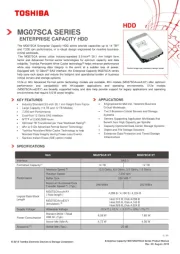
2 Augustus 2025

1 Augustus 2025
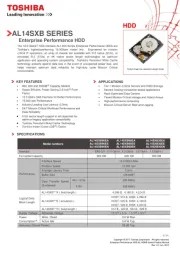
14 Juli 2025
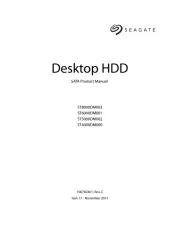
5 Juli 2025
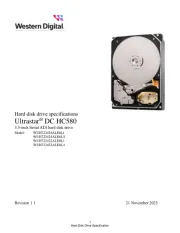
4 Juli 2025

19 Mei 2025
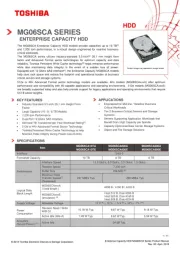
19 April 2025

19 April 2025

14 April 2025
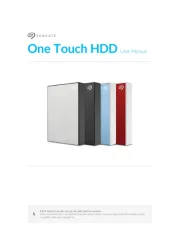
14 April 2025